विज्ञापन
टचस्क्रीन डिवाइस पर टाइप करना कहीं भी सुविधाजनक नहीं है जितना कि हार्डवेयर कीबोर्ड पर टाइप करना। कांच के एक स्लैब पर टैप करने से आपको कोई प्रतिक्रिया नहीं मिलती है और किसी को भी मजाक का विचार नहीं आता है।
जबकि इस समस्या का कोई पूर्ण समाधान नहीं है, बहुत सारे शॉर्टकट और युक्तियां हैं जिनसे आप सीख सकते हैं कि आप अपने एंड्रॉइड स्मार्टफोन पर तेजी से टाइप कर सकते हैं। और जब से आप अपने एंड्रॉइड डिवाइस पर उचित मात्रा में समय बिताते हैं, तो ऐसे गुर सीखने से आपको नाटकीय रूप से समय बचाने में मदद मिल सकती है।
सबसे अधिक बोर्ड बनाएं
Gboard, जिसे पहले Google कीबोर्ड के रूप में जाना जाता था, एंड्रॉइड कीबोर्ड पर आते ही तेजी से एक शीर्ष विकल्प के रूप में उभरा है। Gboard में बहुत सारी विशेषताएं हैं 10 चीजें जो आपको नहीं पता थीं कि Android के लिए Gboard क्या कर सकता हैएंड्रॉइड के लिए सबसे अच्छा कीबोर्ड संभवतः वह है जो पहले से इंस्टॉल आता है: कीबोर्ड। लेकिन क्या आप इसकी सभी शानदार विशेषताओं का पूरा फायदा उठा रहे हैं? अधिक पढ़ें , लेकिन यहाँ, हम उन लोगों से चिपके रहेंगे जो आपको तेजी से टाइप करने में मदद करते हैं।
1. कभी भी एमोजिस फास्टर डालें
Emojis को बहुत प्रसिद्धि मिली है, और इसके लिए धन्यवाद, उन्हें अक्सर इंटरनेट की नई भाषा के रूप में जाना जाता है। जाहिर तौर पर Google नहीं चाहता था कि उसके उपयोगकर्ता छूटे हुए महसूस करें, इसलिए उसने इमोजी को दर्दरहित और त्वरित रूप से दर्ज किया।
वे दिन आ गए जब आपको अपनी जरूरत के अनुसार सैकड़ों इमोजी के माध्यम से स्क्रॉल करने की आवश्यकता थी। Gboard पर एक इमोजी की खोज करने के लिए, बस लंबे समय पर टैप करें इमोजी आइकन. यहां, आप एक खोज बार देखेंगे जो कहता है इमोजी सर्च करें. एक खोज शब्द में टाइप करें, और इसे सम्मिलित करने के लिए उस इमोजी पर टैप करें।

वैकल्पिक रूप से, आप छोटे पर भी टैप कर सकते हैं ड्रा-इमोजी आइकन खोज बार में। आप यहाँ कर सकते हैं एक इमोजी के लिए इसे आकर्षित करके खोजें आप अब Gboard में अपनी खुद की इमोजी ड्रा कर सकते हैंAndroid के लिए Gboard अब आपके हाथ से तैयार इमोजी को पहचानने में सक्षम है। यह Google द्वारा Android उपयोगकर्ताओं के लिए अपने कीबोर्ड ऐप में किए गए सुधारों में से एक है। अधिक पढ़ें . हालांकि मुझे पूरी तरह से यकीन नहीं है कि यह इमोजीज़ को जल्दी से कैसे दर्ज करेगा, यदि आप किसी विशेष इमोजी की खोज कर रहे हैं, तो यह आसान हो सकता है, लेकिन आपको यकीन नहीं है कि यह कहाँ है या इसे क्या कहा जाता है।

2. ऑन-स्क्रीन कर्सर पर सटीक नियंत्रण
कोई फर्क नहीं पड़ता कि आप कितनी सावधानी से टाइप करते हैं, आप एक शब्द या दो गलत वर्तनी के लिए बाध्य हैं। कर्सर को सटीक वर्ण स्थिति में नेविगेट करना छोटे स्क्रीन पर एक चुनौती हो सकती है, जिससे आपके टाइपिंग अनुभव और गति में बाधा आ सकती है।
सौभाग्य से, Gboard की एक शानदार विशेषता है जो आपको ऑन-स्क्रीन कर्सर को सटीक रूप से नियंत्रित करने देती है। इसे क्रिया में देखने के लिए, बस स्पेस बार पर बाएं या दाएं स्वाइप करें। अब आपके पास ऑन-स्क्रीन कर्सर पर सटीक नियंत्रण होना चाहिए।

इसके अलावा, यदि आपको एक साथ कई शब्दों को हटाने की आवश्यकता है, तो आप बैकस्पेस कुंजी पर बाईं ओर टैप और स्वाइप कर सकते हैं।
3. नंबर और विशेष वर्ण जल्दी टाइप करें
डिफ़ॉल्ट रूप से, Gboard पर एक नंबर टाइप करने के लिए आपको टैप करके नंबर मोड पर स्विच करना होगा ?123 चाभी।
लेकिन अगर आप बार-बार नंबर टाइप करते हैं, तो आप Gboard में हमेशा ऑन-लाइन नंबर को सक्षम कर सकते हैं। ऐसा करने के लिए, पर जाएँ Gboard सेटिंग्स> प्राथमिकताएं और सक्षम करें संख्या पंक्ति. अब आपको अपने कीबोर्ड के शीर्ष पर एक सतत संख्या पंक्ति देखनी चाहिए।
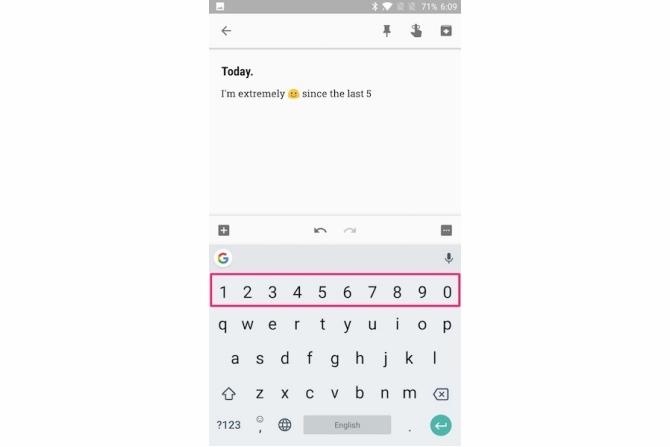
यदि आप जल्दी से नंबर दर्ज करना चाहते हैं, लेकिन क्या यह आपके फ़ोन पर सीमित स्क्रीन अचल संपत्ति को लेने के बाद से लगातार संख्या पंक्ति को सक्षम नहीं करना चाहता है? उस स्थिति में, आप टैप और स्वाइप कर सकते हैं ?123 अपनी पसंद की संख्या के लिए महत्वपूर्ण है।

इसी तरह से, आप टैप और स्वाइप कर सकते हैं ?123 अपनी पसंद का एक विशेष चरित्र दर्ज करने की कुंजी।

इसके अलावा, आप लंबे समय पर टैप कर सकते हैं अवधि कुंजी जैसे अक्सर उपयोग किए जाने वाले विराम चिह्नों की सूची का उपयोग करने के लिए (!?,”/;) यह संख्या मोड के बीच आगे और पीछे स्विच करने की परेशानी को समाप्त करता है, इस प्रकार आपको संख्याओं और विशेष वर्णों को जल्दी से दर्ज करने में मदद करता है।
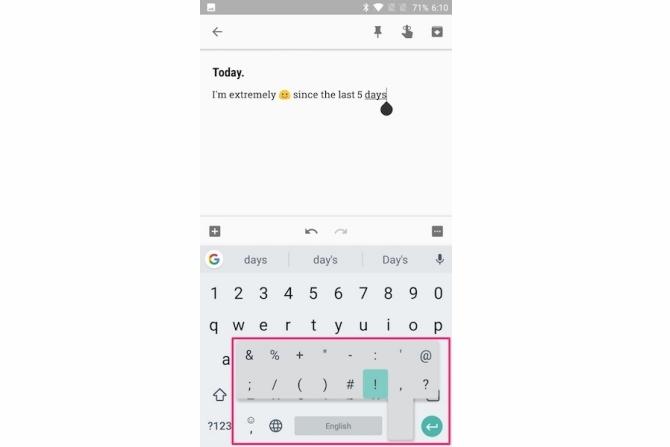
4. पाठ की भविष्यवाणी और व्यक्तिगत सुझाव
Gboard का टेक्स्ट पूर्वानुमान सुविधा आपके द्वारा टाइप किए गए पिछले शब्द के आधार पर अगला शब्द सुझाती है। आप शब्द को मैन्युअल रूप से लिखने के बजाय इस सुझाव को दर्ज करने के लिए टैप कर सकते हैं।
यह पहली बार में थोड़ा जवाबी लग सकता है, लेकिन जब आप इसे लटकाते हैं तो यह आपकी टाइपिंग गति को बढ़ाने में मदद कर सकता है। इसे सक्षम करने के लिए, पर जाएँ Gboard सेटिंग्स> टेक्स्ट करेक्शन और सक्षम करें अगले शब्द के सुझाव.

जब आप इस पर काम करते हैं, तो हम आपको एक तेज़ टाइपिंग अनुभव के लिए उसी स्थान पर कुछ अन्य सेटिंग्स को सक्षम करने की भी सलाह देते हैं।
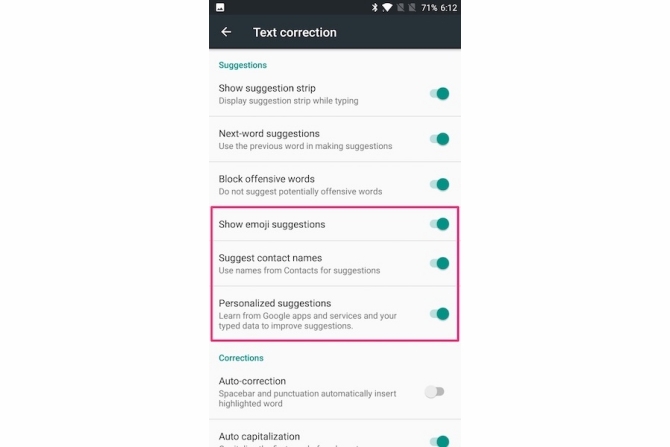
संपर्क नाम सुझाएं: यह आपकी संपर्क सूची के नामों को Gboard के सुझाव बार में प्रदर्शित करने की अनुमति देता है, इस प्रकार आपको अपने संपर्कों के नाम को जल्दी से टाइप करने में मदद करता है।
इमोजी सुझाव दिखाएं: यह इमोजी को खोजने में सक्षम बनाता है जैसा कि आप टाइप करते हैं और सुझाव बार के अंदर मिलान इमोजी को प्रदर्शित करता है। यह इमोजी मोड के बीच आगे और पीछे स्विच करने की परेशानी से बचा जाता है।
व्यक्तिगत सुझाव: यह Gboard से सीखता है Google एप्लिकेशन और सेवाएँ Google का सबसे दिलचस्प: ऐप्स, प्रोजेक्ट और सेवाएँ जिनके बारे में आपको अवश्य पता होना चाहिएGoogle के पास हमेशा किसी भी समय दर्जनों परियोजनाएं होती हैं और उन सभी पर नज़र रखना मुश्किल हो सकता है। यहां सबसे दिलचस्प हैं जिनके बारे में आपको पता होना चाहिए। अधिक पढ़ें सुझावों में सुधार करने के लिए।
5. पाठ को स्वचालित रूप से विस्तारित करने के लिए शॉर्टकट सेट करें
आप Gboard को उन शब्दों को याद रखना सिखा सकते हैं, जिनका आप अक्सर उपयोग करते हैं और उनके लिए एक शॉर्टकट सेट करते हैं।
उदाहरण के लिए, मैंने एक वाक्यांश "hru" परिभाषित किया है जो "आप कैसे कर रहे हैं?" इसलिए, जब भी मैं "hru" टाइप करता हूं, तो विस्तारित संस्करण को Gboard के सुझाव बार में दिखाया जाएगा। यहां से, मैं इसे दर्ज करने के लिए जल्दी से इस पर टैप कर सकता हूं।

और भी अधिक कार्यक्षमता के लिए, आप कुछ अन्य की जाँच कर सकते हैं Android के लिए पाठ विस्तारक क्षुधा Android पर मुफ्त में पाठ का विस्तार करने का आसान तरीकापाठ का विस्तार आपको कई टन बचा सकता है, लेकिन यह आपके डेस्कटॉप तक सीमित नहीं है। Android पर पाठ विस्तार के साथ आसानी से आरंभ करने का तरीका यहां बताया गया है। अधिक पढ़ें .
अन्य इनपुट टाइपिंग सुविधाएँ तेजी से टाइप करने के लिए
स्क्रीन पर अपने अंगूठे को चूमना जरूरी नहीं कि टाइप करने का सबसे अच्छा तरीका है। आइए कुछ वैकल्पिक इनपुट विधियों की जांच करें जो आपके एंड्रॉइड डिवाइस पर तेजी से टाइप करने में आपकी सहायता कर सकते हैं।
6. ग्लाइड टाइपिंग

Gboard एक ग्लाइड टाइपिंग सुविधा के साथ आता है जो आपको प्रत्येक कुंजी को हिट करने के बजाय अक्षरों के माध्यम से स्वाइप करके टेक्स्ट दर्ज करने देता है। पहले चरित्र पर अपनी उंगली रखकर शुरू करें और फिर अपने आवश्यक शब्द के शेष वर्णों के साथ स्वाइप करें। यह एक नीले निशान को प्रदर्शित करता है जो आपको अपनी उंगली का मार्ग दिखाता है। यदि Gboard गलत शब्द दर्ज करता है, तो आप आमतौर पर सुझाव पट्टी से शब्द को सही कर सकते हैं।
हालाँकि, ग्लाइड टाइपिंग Gboard तक सीमित नहीं है, हालांकि Swiftkey में सबसे अच्छे स्वाइप टाइपिंग फीचर भी हैं। इसके बाद एक स्वेप कीबोर्ड है, जो स्वाइप-टू-टाइप तकनीक के शुरुआती अग्रदूतों में से एक था।
7. आवाज टाइपिंग
Gboard की वॉइस टाइपिंग सुविधा आपको सुविधा देती है अपने Android फ़ोन से बात करें Android पर भाषण-से-पाठ के साथ अपने हाथ ऊपरअपनी आवाज़ का उपयोग करके टेक्स्ट टाइप करने के लिए आपको एंड्रॉइड पर स्पीच-टू-टेक्स्ट का उपयोग करने के तरीके के बारे में जानने की ज़रूरत है। अधिक पढ़ें और Google के भाषण-से-पाठ इंजन का उपयोग करके अपनी आवाज़ को वास्तविक समय में टेक्स्ट में परिवर्तित कर दिया है। ऐसा करने के लिए, पर टैप करें माइक्रोफोन आइकन सुझाव पट्टी के दाईं ओर और बोलना शुरू करें।
आप विराम चिह्न भी बोल सकते हैं, इसलिए आप कह सकते हैं "सज्जनों अल्पविराम मैं अच्छी खबर लाता हूँ।" आप विस्मयादिबोधक चिह्न, प्रश्न चिह्न, कॉलन इत्यादि जैसे अन्य विराम चिह्न भी बोल सकते हैं।

Google की वॉइस टाइपिंग सुविधा 100 से अधिक भाषाओं का समर्थन करती है। अपनी प्राथमिक भाषा को कॉन्फ़िगर करने के लिए, पर जाएँ Gboard सेटिंग्स> वॉयस टाइपिंग> भाषाएँ. यहां, अपनी पसंद की भाषा पर टैप करें।

वॉयस टाइपिंग के बारे में शायद सबसे अच्छी बात यह है कि यह एक सक्रिय इंटरनेट कनेक्शन के बिना भी काम करता है, भले ही कम सटीकता के साथ। इसे कॉन्फ़िगर करने के लिए, पर नेविगेट करें Gboard सेटिंग्स> वॉयस टाइपिंग> ऑफ़लाइन भाषण पहचान. यहां, आप अपनी पसंद की भाषा डाउनलोड कर सकते हैं। ध्यान दें कि ऑफ़लाइन भाषण मान्यता के लिए भाषा समर्थन बहुत सीमित है।
8. अन्य Android कीबोर्ड
हालांकि इस बात से इनकार नहीं किया जाता है कि Gboard सबसे अच्छे एंड्रॉइड कीबोर्ड में से एक है, बहुत सारे अन्य हैं महान Android कीबोर्ड Android के लिए सबसे अच्छा वैकल्पिक कीबोर्ड क्या है?हम प्ले स्टोर के कुछ सर्वश्रेष्ठ कीबोर्डों पर एक नज़र डालते हैं और उन्हें परीक्षण में डालते हैं। अधिक पढ़ें वहाँ भी। यदि आप नए कीबोर्ड के लिए शिकार पर हैं, तो यहां कुछ योग्य विकल्प हैं जो विशुद्ध रूप से आपको तेजी से टाइप करने में मदद करते हैं।
- SwiftKey: स्विफ्टकी अब एक लंबे समय के लिए चारों ओर है, और यह अत्यधिक सटीक पाठ भविष्यवाणी और टाइपिंग स्वाइप का दावा करता है। यह इमोजी सुझाव भी प्रदान करता है और आपको 150+ भाषाओं में द्विभाषी ऑटो-सुधार में मदद करता है।
- Fleksy: फ्लेक्सी शक्तिशाली पाठ भविष्यवाणियों और अधिक प्राकृतिक इशारा टाइपिंग प्रदान करने पर गर्व करता है। यह कोई आश्चर्य नहीं है कि लंबे समय तक फ्लेक्सी उपयोगकर्ता ने सबसे तेज टाइपिंग के लिए गिनीज वर्ल्ड रिकॉर्ड तोड़ दिया.
- Minuum: "बड़ी उंगलियों के लिए छोटा कीबोर्ड" डब किया गया, मिनुम आपको अपने स्मार्ट शब्द भविष्यवाणियों, इमोजी भविष्यवाणियों और इशारा शॉर्टकट के साथ आश्चर्यजनक रूप से तेजी से टाइप करने में मदद करता है। यह भी एक के साथ आता है टाइपिंग स्पीड मॉनिटर जो आपको अपनी टाइपिंग की गति की निगरानी करने देता है।
9. एंड्रॉइड पर टाइपिंग गेम्स
कोई फर्क नहीं पड़ता कि आप किस एंड्रॉइड कीबोर्ड का उपयोग करते हैं, आप केवल उतना ही तेजी से टाइप कर सकते हैं जितनी आपकी टाइपिंग स्पीड आपको देती है। यहां कुछ बेहतरीन एंड्रॉइड गेम्स हैं, जिन्हें आप टाइपिंग का अभ्यास करने के लिए खेल सकते हैं और एक साथ मज़े कर सकते हैं।
- ZType: ZType एक मजेदार एक्शन गेम है जो आपको अपने टाइपिंग कौशल को बेहतर बनाने में मदद करता है। प्रत्येक अक्षर जिसे आप शत्रु के जहाजों में एक प्लाज्मा बुलेट से शूट करते हैं, इसलिए आपको वास्तव में तेजी से टाइप करना सीखना होगा!
- संगणक मास्टर: टाइपिंग मास्टर में ईंटों पर उकेरे गए शब्द हैं जो शीर्ष ला ला टेट्रिस शैली से आते हैं। आपका उद्देश्य ईंट को जमीन पर मारने से पहले उन शब्दों को जल्दी और सही तरीके से लिखना है।
यहाँ कुछ और महान हैं ऐसी वेबसाइटें जो आपको मजेदार तरीके से अपनी टाइपिंग में मदद करती हैं 10 साइटें और गेम बच्चों को मजेदार तरीके से टाइपिंग सिखाने के लिएक्यों न अपने बच्चों को मज़ा दें और सभी उम्र के लिए इन मुफ्त टाइपिंग खेलों के साथ अपने कीबोर्ड कौशल का अभ्यास करें! अधिक पढ़ें .
कोई अन्य टाइपिंग टिप्स?
उम्मीद है कि आपको ये टिप्स आपके एंड्रॉइड डिवाइस पर तेजी से टाइप करने के लिए उपयोगी लगे। चाहे आप Gboard का उपयोग करें या तीसरे पक्ष के कीबोर्ड का उपयोग करें, इन ट्रिक्स में महारत हासिल करने के बाद स्मार्टफोन टाइपिंग बहुत तेज हो सकती है।
क्या उपरोक्त युक्तियां आपके एंड्रॉइड डिवाइस पर तेजी से टाइप करने में आपकी सहायता करती हैं? क्या आपके पास गति के साथ टाइप करने के लिए कोई अन्य सुझाव हैं? नीचे टिप्पणी करके हमें बताएं।
अभिषेक कुर्वे कंप्यूटर साइंस स्नातक हैं। वह एक गीक है जो अमानवीय उत्साह के साथ किसी भी नई उपभोक्ता तकनीक को अपनाता है।


